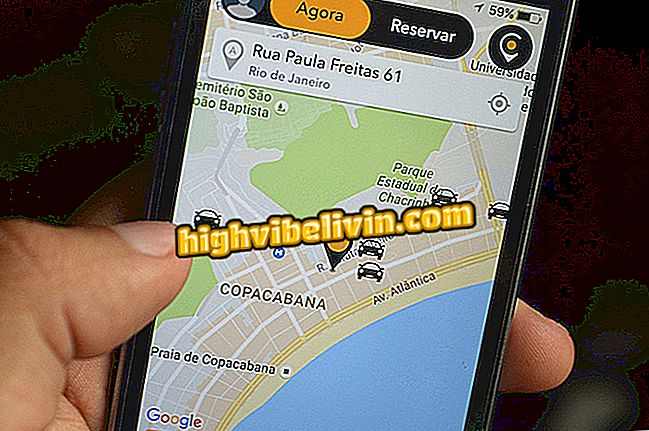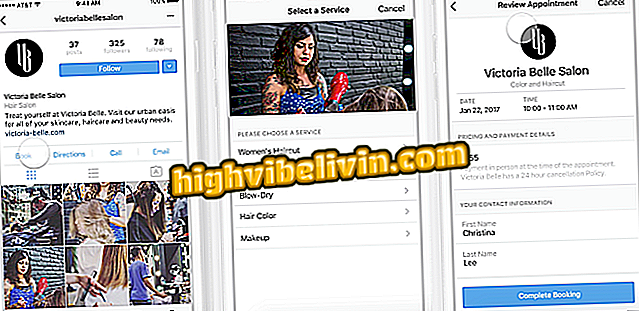Jak nastavit oprávnění aplikace pro fotografie a videa ve Windows 10
Musíte si být vědomi nastavení ochrany osobních údajů aplikací nainstalovaných ve vašem počítači, protože mohou otevřít bezpečnostní dírky, které uživatel nemá ani podezření na každodenní bázi. Některé aplikace systému Windows mohou například svobodně přistupovat ke knihovně fotografií a videa v počítači.
Je však možné změnit autorizaci každého programu na PC a zjistit, ke kterým souborům má každý přístup. Tyto možnosti jsou k dispozici v systémových nastaveních a můžete vypnout všechna oprávnění, takže žádná z aplikací nemá přístup k osobním obrázkům a videím. Podívejte se, jak konfigurovat soukromí aplikací v návodu k tomuto návodu.
Jak používat temné téma Windows 10. října 2018 Update

Zjistěte, které aplikace přistupují k vaší knihovně fotografií a videí
Chcete koupit mobilní telefon, TV a další slevové produkty? Poznejte srovnání
Krok 1. Otevřete nabídku Windows a vyberte tlačítko "Nastavení";

Otevřete Nastavení systému Windows v počítači
Krok 2. Poté vyberte nastavení "Soukromí";

Přístup k nastavení ochrany osobních údajů v počítači
Krok 3. Posouvejte boční nabídku na konec a najděte položku "Obrázky". Chcete-li začít, zjistěte, zda je klíč pro povolení přístupu k knihovně nastaven na hodnotu Zapnuto (modré: umožňuje přizpůsobit, které programy lze přistupovat) nebo ponechat možnost Vypnuto (šedá: zabraňuje přístupu všech aplikací k knihovně fotografií);

Zjistěte, zda je pro aplikace aktivní povolení přístupu k knihovně obrázků
Krok 4. Dále zjistíte, které aplikace mohou zobrazovat knihovnu obrázků, přejděte na obrazovku a najděte seznam programů s tlačítkem. Zakažte aplikace, které chcete odebrat;

Přizpůsobte, které aplikace mají přístup k knihovně obrázků ve vašem počítači
Krok 5. Chcete-li chránit soukromí svých osobních videí v počítači, najděte položku „Videa“ v nabídce na levé straně. Ujistěte se, že je oprávnění přístupu nastaveno na hodnotu Enabled (Povoleno) (modře: vlastní oprávnění), nebo ponechte jako možnost „Disabled (Zakázáno)), abyste zabránili všem aplikacím v přístupu ke knihovně videí.

Zjistěte, zda mají aplikace přístup ke knihovně videí ve vašem počítači
Krok 6. Pokud dáváte přednost aktivaci pro vlastní aplikace, můžete zjistit, které z nich mají speciální přístup v seznamu hned po, ve všech, které mají modré tlačítko aktivováno. Chcete-li odebrat oprávnění pro bodové aplikace, vypněte klíč.

Přizpůsobte, které aplikace mohou přistupovat ke knihovně videí ve vašem počítači
Tam. Nyní může uživatel snadno odpočívat s ovládáním softwaru, který může přistupovat k knihovně obrázků a videí. Testy tohoto tutoriálu byly provedeny ve Windows 10.
Windows 10: desktop je pryč, jak ho vrátit? Ptejte se ve fóru.

Jak vypálit obrazovku poznámkového bloku systému Windows